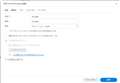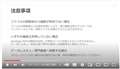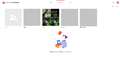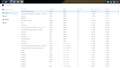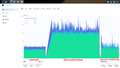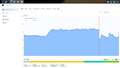���̃y�[�W�̃X���b�h�ꗗ�i�S985�X���b�h�j![]()
| ���e�E�^�C�g�� | �i�C�X�N�`�R�~�� | �ԐM�� | �ŏI���e���� |
|---|---|---|---|
| 5 | 8 | 2022�N6��27�� 12:09 | |
| 0 | 9 | 2022�N8��14�� 19:18 | |
| 3 | 4 | 2022�N6��30�� 01:27 | |
| 1 | 2 | 2022�N6��18�� 10:57 | |
| 1 | 4 | 2022�N6��6�� 19:22 | |
| 6 | 12 | 2022�N5��31�� 14:13 |
- �u����̍i���݁v�̖��ԐM�A�������͍ŐV1�N�A�����ς݂͑S���Ԃ̃N�`�R�~��\�����Ă��܂�
NAS(�l�b�g���[�NHDD) > Synology > DiskStation DS220j/JP
�����ō�������L�t�H���_�Ɏ��������A�N�Z�X�ł���悤�ɁA
�A�N�Z�X����ݒ肵�Ĕ����قǎg�p���Ă��܂����B
���炭�͂��̊��Ŏg�p�ł��Ă��܂������A
����^�C�~���O�ȍ~�ɃA�N�Z�X�ł��Ȃ��ɂȂ��Ă��܂��܂����B
�W�����邩�킩��܂��A���̂���^�C�~���O�Ƃ́A
�Z�L�����e�B�ی�ڑ�����߂ɏؖ��������炽�ɔ��s���܂����B
����ȍ~�A���L�t�H���_�̕ҏW��ʂ�
�������E���̃^�u���L���łȂ��Ȃ��Ă��܂��܂����B
���O�C���A�J�E���g�͂���ȑO���A
����ȍ~�������Łw�ǂݎ��E�����������x������ł��B
�ǂȂ������������������B
![]() 0�_
0�_
�w
����^�C�~���O�ȍ~�ɃA�N�Z�X�ł��Ȃ��ɂȂ��Ă��܂��܂����B
�x
���L�t�H���_���Í��������ꍇ�A�Í����L�[�����S�ȏꏊ�ɕۑ����Ă����K�v������悤�ł��B
�ȉ��̓��e�́A�Q�l�ɂȂ�܂���?
�w
Synology NAS�̋��L�t�H���_���Í����܂��͕���������ɂ͂ǂ�����悢�ł����H
�F
���L�t�H���_����������
administrators�O���[�v�ɑ����郆�[�U�[�́A�t�H���_�쐬���Ɋ����̋��L�t�H���_��V�������L�t�H���_���Í����ł��܂��B���L�t�H���_���Í�������ƁA�L�[����������A�����I�Ƀ_�E�����[�h����܂��B���̃L�[�́A�����Í������ꂽ���L�t�H���_���}�E���g���邽�߂ɕK�v�ł��B���̃f�o�C�X�Ƀh���C�u���ă}�E���g���Ă��A�Í�������ǂ��ăL�[�Ȃ��Ńf�[�^�ɃA�N�Z�X���邱�Ƃ͂ł��܂���B���������āA�L�[�����S�ȏꏊ�ɕۑ����邱�Ƃ��d�v�ł��B
�F
�����������L�t�H���_���}�E���g����
���L�t�H���_���Í���������A�A�N�Z�X�ł���悤��NAS�Ƀ}�E���g����K�v������܂��B�Í����������L�t�H���_���蓮�Ń}�E���g���邩�A�V�X�e���������I�Ƀ}�E���g����悤�ɐݒ�ł��܂��B
�Í������ꂽ���L�t�H���_���蓮�܂��͎����Ń}�E���g������@�ɂ��ẮA DSM 7.0�����DSM 6.2�̃w���v�L�����Q�Ƃ��Ă��������B
�x
https://kb.synology.com/ja-jp/DSM/tutorial/How_to_encrypt_and_decrypt_shared_folders_on_my_Synology_NAS
�����ԍ��F24810976
![]()
![]() 1�_
1�_
��FRT18����
���̂ЂƂO�̉�ʂŁA���̋��L�t�H���_�[�̃A�C�R���ɓ싞���̃}�[�N�����Ă��܂����H
�����܂��Ă����Ԃ��ƃ}�E���g����Ă܂���̂ŃA�N�Z�X��ݒ肪�o���Ȃ��Ȃ�܂��B
���L�t�H���_�[���E�N���b�N���ĈÍ��� -> �}�E���g �Ƃ��ăp�X���[�h����͂��ă}�E���g���Ă݂Ă��������B
NAS�̍ċN�����Ɏ����I�ɈÍ������ꂽ���L�t�H���_���}�E���g����ɂ�
�L�[�}�l�W���[�ŃL�[�X�g�A��ݒ肵�Ă��������B�L�[�X�g�A�̏ꏊ�̓Z�L�����e�B�ƌ̏�����l�����USB�������[�Ȃǂ�p�ӂ���̂�����Ǝv���܂��B
�Q�l: �Í����������L�t�H���_�̃L�[�Ǘ� | DSM - Synology �i���b�W�Z���^�[
https://kb.synology.com/ja-jp/DSM/help/DSM/AdminCenter/file_share_key_manager?version=7
�����ԍ��F24811015
![]()
![]() 2�_
2�_
��LsLover����
������0220����
�����Ă����������肪�Ƃ��������܂����B
�Í����̎d���ɖ�肪���������Ƃ��킩��܂����B
[�R���g���[�� �p�l��] > [���L�t�H���_] > [����] > [�L�[ �}�l�[�W��]
���m�F�����Ƃ���A���̃t�H���_���\������Ă��܂���ł����B
[�lj�]���猩���Ȃ��Ȃ��Ă���t�H���_��I�����A[�p�X�t���[�Y]����́B
[�}�E���g]���邱�ƂŁA���̃t�H���_�ɃA�N�Z�X�ł���悤�ɂȂ�܂����B
�ƂĂ����ɂȂ�܂����B���肪�Ƃ��������܂����B
�����ԍ��F24811589
![]() 0�_
0�_
��FRT18����
�����ɐݒ�ł����݂����ŗǂ������ł��ˁB
�Í����L�[�͔O�̂��ߕ����o�b�N�A�b�v(�G�N�X�|�[�g)���Ė���̍ۂɔ����Ă����̂�����Ǝv���܂��B
�����ԍ��F24811623
![]()
![]() 1�_
1�_
������0220����
�����ł��ˁB
�Í����L�[�͐�ɂȂ����Ă͂Ȃ�Ȃ����̂ł��ˁB
���̂��߂ɂ͕����o�b�N�A�b�v�Ȃ̂ł��ˁB
���肪�Ƃ��������܂��B
�����ԍ��F24811652�@�X�}�[�g�t�H���T�C�g����̏�������
![]() 0�_
0�_
�w
�Í����̎d���ɖ�肪���������Ƃ��킩��܂����B
�x
���������肳��A�Ή������������悤�ŁA�����ł��B
�����ԍ��F24811773
![]() 1�_
1�_
��肪���������ꍇ�ɂ́A�u�����ς݁v�ɕύX���邱�Ƃ��Y�ꂸ�ɑΉ����Ă��������B
�w
Q �N�`�R�~���u�����ς݁v�ɂ������iGood�A���T�[�j
A �u�����ρv�ɂ���ɂ�Good�A���T�[�@�\�������p���������B
��Good�A���T�[�@�\�́A�������ݕ��ނ��u����v�̃X���b�h�ł݂̂����p���\�ł��B
�F
��Good�A���T�[��I�������Ɂu���e���m�F����v�{�^�����N���b�N���u�����ρv�ɂ��邱�Ƃ��ł��܂��B
�x
https://help.kakaku.com/community.html?id=QA000099
�����ԍ��F24812115
![]() 0�_
0�_
��LsLover����
��ώ��炢�����܂����B
�����ς݂ɂ����Ă��������܂����B
�F�X�����Ă����������肪�Ƃ��������܂����B
�����ԍ��F24812380�@�X�}�[�g�t�H���T�C�g����̏�������
![]() 0�_
0�_
NAS(�l�b�g���[�NHDD) > Synology > DiskStation DS220j/JP
�y��������|�C���g�z
DS220i/JP���g�p���Ă��܂��B�Ԉ����DS���̈ꕔ�t�H���_�ƃf�[�^���������Ă��܂��܂����B
DSM�ɃA�N�Z�X���ĕ��������悤�Ƃ��܂������A�������킩��܂���B
#resycle�Ƀf�[�^�͎c���Ă���悤�Ȃ̂ł����H
�����I�Ȏ���Ő\����܂��A��낵�����肢�������܂��B
![]() 0�_
0�_
�o�b�N�A�b�v�f�[�^���擾����Ă��Ȃ��̂ł��傤��?
�w
DSM�ɃA�N�Z�X���ĕ��������悤�Ƃ��܂������A�������킩��܂���B
�x
�ȉ��̓��e�́A�Q�l�ɂȂ�܂���?
�w
Synology NAS�Ō���č폜���Ă��܂����t�@�C����������@�́H
�F
���ݔ��ō폜�����t�@�C��������
�x
https://kb.synology.com/ja-jp/DSM/tutorial/How_do_I_restore_files_deleted_from_Synology_NAS
�����ԍ��F24810086
![]()
![]() 0�_
0�_
���_�b�t���n�C�`����
��DSM�ɃA�N�Z�X���ĕ��������悤�Ƃ��܂������A�������킩��܂���B
��#resycle�Ƀf�[�^�͎c���Ă���悤�Ȃ̂ł����H
#resycle�ɁA���̃t�H���_��t�@�C��������ꍇ��DSM��ŊY���A�C�e�����E�N���b�N -> ���� �Ō��̏ꏊ�ɖ߂����͏o���܂��B
�������A���̃A�C�e���̌��̏ꏊ�ɓ����̃t�H���_������ꍇ�݂̂ɂȂ�܂��B
�ȑO�ɓ������O�̃t�@�C�����폜����#resycle�Ɏc���Ă���ꍇ�́A�Ō�ɍ폜�����t�@�C���̓��l�[��(���̃t�@�C����_�폜���̎���)����Ă܂��̂ŏd�����ĂȂ������ӂ��K�v�ł��B
Hyper Backup�Ńf�[�^�̃o�b�N�A�b�v������Ă�ꍇ�͑O��o�b�N�A�b�v���̃f�[�^�Ɣ�r���Ă݂�̂�����Ǝv���܂��B
�����ԍ��F24810102
![]()
![]() 0�_
0�_
LsLover����
�����̃A�h�o�C�X�L��������܂��B
�o�b�N�A�b�v�͂Ƃ��Ă���̂ł����A���߂�1���������Ȃ������Ă��܂����B
�����������������y�[�W�́ASynology�i���b�W�Z���^�[�őΏ��@��T���Ă��Ă��������܂���ł����B
���������Ď����Ă݂���y�Ǝv���܂��B���ʂ͉��߂Ă������Ă��������܂��B
�����ԍ��F24810263
![]() 0�_
0�_
������0220����
�����̃A�h�o�C�X���������L��������܂��B
��#recycle�i����̍ۃX�y�����Ԉ���Ă��܂����j�ɁA���̃t�H���_��t�@�C��������ꍇ��DSM��ŊY���A�C�e�����E�N���b�N -> ���� �Ō��̏ꏊ�ɖ߂����͏o���܂��B
�������A���̃A�C�e���̌��̏ꏊ�ɓ����̃t�H���_������ꍇ�݂̂ɂȂ�܂��B
�E�N���b�N���Ă��A�u�����v�̃R�}���h���o�Ă��Ȃ��̂ł��B
����ʼn�������������̂��Ǝv���Ă����̂ł����B
��LsLover����̃A�h�o�C�X�̕��@�Ŏ����Ă݂܂��B
�����ԍ��F24810316
![]() 0�_
0�_
���_�b�t���n�C�`����
���E�N���b�N���Ă��A�u�����v�̃R�}���h���o�Ă��Ȃ��̂ł��B
DSM�̃o�[�W���������Y��܂����A���̂́uDSM 7.1-42661 Update 2�v�ł��B
#resycle���畁�ʂɃh���b�O���h���b�v�ł��\�Ȃ̂ł����A
�Ƃ肠�����t�@�C���̐V���������ĂȂ��������C�����Ă��������B
�����ԍ��F24810339
![]() 0�_
0�_
�ȉ��̓���t�@�C���ł��u1.���L�t�H���_�̂��ݔ��v����̕������@���Љ��Ă��܂��B
����t�@�C�����́u���ӎ����v�����m�F���������B
�w
����č폜�����t�@�C����Synology NAS�̋@�\�ŕ���������@ | Synology
�x
https://www.youtube.com/watch?v=Ir2dFGu1OKU
�����ԍ��F24810841
![]()
![]() 0�_
0�_
LsLover����A����0220����
�C�����ʕ��x���Ȃ莸�炵�܂����B
LSLover�������̃����N��̎菇�Łu���ݔ���L���ɂ���v�ݒ�����āA��recycle�t�H���_�[���A�t�@�C���̃R�s�[/�ړ����\�ɂȂ�܂����B��������Ă��܂����f�[�^�́A10�قǂ̃t�H���_�[��300�قǂ̃t�@�C���������̂ł����A�ȑO���������ʂ̃t�@�C����t�H���_�[�ɖ�����Ă��ĒT���o���ĕ�������̂Ɏ��Ԃ��������Ă��܂��܂����B
�����ł͂Ȃ��ł����قڕ������邱�Ƃ��ł��܂����B
�@����̋��P�Ƃ��ẮA��������Ă��܂����t�@�C����T���₷�����邽�߂ɁA����I�ɂ��ݔ�����ɂ��Ă������Ƃ��K�v���Ɗ����܂����B
�܂��A�ł����DiskStation�ȊO�ɂ��o�b�N�A�b�v������Ă����Ɨǂ����Ǝv���܂����B
����0220����ADSM�o�[�W�����́A7.0-41890�ł����B
�A�h�o�C�X�L��������܂����B
�����ԍ��F24877835
![]() 0�_
0�_
�w
�����ł͂Ȃ��ł����قڕ������邱�Ƃ��ł��܂����B
�x
����́A�����ł��B
�w
����̋��P�Ƃ��ẮA��������Ă��܂����t�@�C����T���₷�����邽�߂ɁA����I�ɂ��ݔ�����ɂ��Ă������Ƃ��K�v���Ɗ����܂����B
�܂��A�ł����DiskStation�ȊO�ɂ��o�b�N�A�b�v������Ă����Ɨǂ����Ǝv���܂����B
�x
���ݔ��́A�ꍇ�ɂ���Ă̓X�g���[�W�G���A����������\��������܂��̂ŁA���ӂ��K�v���Ǝv���܂��B
��{�I�ɂ́A����o�b�N�A�b�v�����^�p��Ƃ����������������B
�ȉ����Q�l�ɂ��āu�����ρv�ɂ��Ă��������B
�w
Q �N�`�R�~���u�����ρv�ɂ������iGood�A���T�[�j
A �u�����ρv�ɂ���ɂ�Good�A���T�[�@�\�������p���������B
�F
��Good�A���T�[��I�������Ɂu���e���m�F����v�{�^�����N���b�N���u�����ρv�ɂ��邱�Ƃ��ł��܂��B
�x
https://help.kakaku.com/cgi-bin/mt/mt-search.cgi?search=%E8%A7%A3%E6%B1%BA%E6%B8%88&IncludeBlogs=3&limit=20&SearchResultDisplay=ascend&btnSearch.x=0&btnSearch.y=0
�����ԍ��F24877901
![]() 0�_
0�_
���_�b�t���n�C�`����
���ݔ��͗L���ɂȂ��ĂȂ������̂ł����A#recycle�t�H���_�[�ɃA�N�Z�X�o����Ƃ̎��������̂ł��łɗL�����Ǝv���Ă��܂��܂����B
�L�� -> �����ɂ���Ƃ����Ȃ�̂�������܂���ˁB���x�m�F���Ă݂悤���Ǝv���܂� ^^;
������I�ɂ��ݔ�����ɂ��Ă������Ƃ��K�v���Ɗ����܂����B
�����ł��ˁA�^�X�N �X�P�W���[���[�Œ���I�ɂ��ݔ�����ɂ���悤�ɏo���܂��̂ŁA�������̂��X������������܂���ˁB
�����ԍ��F24877947
![]() 0�_
0�_
NAS(�l�b�g���[�NHDD) > Synology > DiskStation DS220j/JP
�ʐ^�⓮�悪�����Ă�����nas�ɕۑ����Ă��������ƍl���Ă���܂��B
�F�X�ƌ��R�~�����m�F����DS220J��DS220�{�܂Ō����i�����̂ł����A��������ǂ���ɂ��邩���߂��˂Ă���܂��B
�g�p���@�Ƃ��Ă�
�O�o�悩��̉{��
���̃l�b�g���[�N����̉{���A�ۑ�
�����[������̉{���A�ۑ�
�e���r�ł̎���
�ł��B�ʐ^�⓮��͂��ꂩ�瑝���Ă������Ƃ��l����6TB��ݒu���悤�Ǝv���Ă��܂��B
�{���ɍۂ���10�b����20�b���x�Ŏ����\�ȏ�ԂɂȂ�ȂƎv���Ă��܂��B
��L�̎g�p���@�ł����DS220J�ł��\���ł��傤���H����Ƃ���͂�DS220�{�ɂ��ׂ��ł��傤���B
���������肢�������܂��B
�����ԍ��F24804739�@�X�}�[�g�t�H���T�C�g����̏�������
![]() 0�_
0�_
��Towerrrr����
�l�I�ɂ͎ʐ^��20����������̂ł����DS220j���Plus�V���[�Y��DS220+�̕�������Ǝv���܂��B
�O�o�悩���NAS�����C���^�[�l�b�g���A�܂藘�p���Ă���v���o�C�_�[�Ɉˑ����鎖�������̂ʼn��Ƃ������Ȃ��ł��B
�e���r�Ɋւ��Ă��e���r���̃A�v��(�g�ݍ��݂̃��f�B�A�v���[���[)������t�H�[�}�b�g�̍Đ��ɑΉ����Ă��邩�ɂ�苓�����ς��܂��B
�@��ɂ���ĕς��܂����I���U�t���C�ł̕ϊ��őΉ��ł��Ȃ��ꍇ�́A�ʂɐݒ�⎖�O�ɕϊ���ƂȂǂ��K�v�ɂȂ邩������܂���B
�����̒[������ƂȂ�ƃl�b�g���[�N��1Gbps�̑ш�������`�ɂȂ�܂��̂ŁA�����ł͑҂����Ԃ͏������e�ɂ���đ����邩������܂���B
DS220+��NIC���Q����܂��̂őш�̕��U�ȂǏ�肭�g���Όy���͉\�Ƃ͎v���܂����A�����܂ŕK�v�Ȃ̂��͎g�p��l�b�g���[�N���ɂ����܂����A�X�L������Ƃ������܂��B
�T���l�C�����̃��^�f�[�^�͗e�ʂ�H���܂��̂ŁA���O�ɑ��߂ɗ\������HDD��I��ł��������B
HDD�͋@��ɂ���đΉ�����HDD�͕ς��܂��̂ŁA�݊������X�g�Ŋm�F���Ă��������B
�Q�l: �݊������X�g | Synology Inc.
https://www.synology.com/ja-jp/compatibility
�����Ԃł�10�b�́A�҂��Ă鎞�̑̊��ł�20�`30�b�ȏ�Ɋ�����ł��傤�B
�ł��̂ŁA�ǂ��炩�ƕ�������Plus�V���[�Y�̕�������Ƃ����c
���ƁA�厖�ȃf�[�^��USB-HDD�ȂNJO���ɂ��o�b�N�A�b�v����鎖�������߂��܂��B
�ŋ߂̉ߋ��X���œ����悤�ȓ��e�̎��₠��܂����̂ł�������Q�Ƃ��������B
�Q�l: ���i.com - �wDS220j��DS218�x Synology DiskStation DS220j/JP �̃N�`�R�~�f����
https://bbs.kakaku.com/bbs/K0001241841/SortID=24761924/#tab
�Q�l: ���i.com - �w�f�����x Synology DiskStation DS220j/JP �̃N�`�R�~�f����
https://bbs.kakaku.com/bbs/K0001241841/SortID=24760069/#tab
�����ԍ��F24804814
![]() 1�_
1�_
DS220j�N���X�ł����QNAPTS-230���ʐ^�������Ղ�
�����Ă��������[2GB����̂ŃR�X�p�ł̓I�X�X���ł��B
https://kakaku.com/item/K0001250636/?lid=itemview_relation1_name
https://www.qnap.com/ja-jp/product/ts-230
https://nttxstore.jp/_II_QN16174428?FMID=kkc&LID=kkc&
https://www.itmedia.co.jp/pcuser/articles/2002/18/news003.html
�����ԍ��F24805606
![]() 2�_
2�_
����Ǝʐ^�Ƃ����戵���ꍇ�������[�����������悢�̂�
DS220J�̓������[512MB�ł͏��Ȃ��ł��̂�
�I�X�X���ł͂Ȃ�DS220+�ł��傤�������[
���݂��ł���̂ŁB���̎ʐ^�Ǘ��\�t�g�ł�AI���̗p����Ă����肵�Ă���
�������[��2GB�ȏ�͂����������ǂ��ł��B
��́AQNAPTS-251D������ł��B�C���e���nCPU��DS220+�̗l��
�p���t���ŕW���������[2GB�i���݉ōő�8GB�j�܂ł�
�J�[�h�X���b�g�����菫���I��10Gbps����2.5GbpsLAN�J�[�h�����݉�
��HDMI�[�q���W���ł���܂��B�j
TS-251D�͎��ۂɎg���Ă��܂������K�ł��B
https://kakaku.com/item/K0001238396/
https://www.qnap.com/ja-jp/product/ts-251d
�����ԍ��F24805628
![]() 0�_
0�_
������0220����
���ԐM���肪�Ƃ��������܂��B
�ʐ^�̖��������Ȃ肠��A��������Ȃ藭�܂��Ă��Ă��܂��̂ł��������������܂���DS220�{�ɂ��悤���Ǝv���܂��B
���Ȃ�̏��S�҂̎��ɂ̓n�[�h���͍������ł����A�F�X�����Ă������Ǝv���܂��B
���肪�Ƃ��������܂����B
���O���[���r�[���Y5.0����
�V���ȋ@��̒�Ă��肪�Ƃ��������܂��B
�A�v���̏[�������l��DS220�{�ɂ��Ă݂悤�Ǝv���܂��B�����������������肪�Ƃ��������܂����B
�����ԍ��F24815765�@�X�}�[�g�t�H���T�C�g����̏�������
![]() 0�_
0�_
NAS(�l�b�g���[�NHDD) > Synology > DiskStation DS220+
DSM���A�b�v�f�[�g���Đ������Ԃ�Ƀu���E�U����T�C���C�����悤�Ƃ����ID��PW���Ⴄ�����ł��܂���B���̃��[���A�h���X��DSM�ɓo�^�����L���͂���܂��B�Ȃ��A�v���ɐ��l������Ƃ̃��b�Z�[�W���o�܂��B�V�m���W�[�̃A�v�������V�m���W�[�̃T�C�g�ɃT�C���C���܂ł͂ł��܂����B
����
�P�D�ǂ̂悤�ɂ���Ζ{�@�ɃT�C���C���ł��܂����H
�Q�D�ȑO�̂悤��ID��PW�ŃT�C���C��������@�́H
��낵�����肢�������܂��B
![]() 0�_
0�_
�w
DSM���A�b�v�f�[�g���Đ������Ԃ�Ƀu���E�U����T�C���C�����悤�Ƃ����ID��PW���Ⴄ�����ł��܂���B
�x
�ȉ��̓��e�́A�Q�l�ɂȂ�܂���?
�w
DSM�A�J�E���g�ɃT�C���C���ł��Ȃ��ꍇ�͂ǂ������炢���ł����H
�F
�A�J�E���g�܂��̓p�X���[�h�������ł�
���[�U�[���܂��̓p�X���[�h�����������͂���Ă��Ȃ��\��������܂��B�������A���[�U�[���܂��̓p�X���[�h��Y�ꂽ�ꍇ�́A�ȉ������������������B
�E�p�X���[�h���Ǘ��҂Ƀ��Z�b�g������ɂ́A [�R���g���[���p�l��] > [���[�U�[�ƃO���[�v] �iDSM 7.0�ȍ~�̏ꍇ�j�܂���[���[�U�[]�iDSM 6.2�ȑO�̏ꍇ�j��I�����܂��B
�E���Ȃ����B��̊Ǘ��҂ł���ꍇ�́A �Ǘ��҃��O�C�����i�������Z�b�g���܂��B
�x
https://kb.synology.com/ja-jp/DSM/tutorial/What_should_I_do_if_I_cannot_sign_in_to_my_DSM_account#x_anchor_id4
�w
�Ǘ��҃A�J�E���g�̃p�X���[�h��Y�ꂽ�ꍇ�́A�ǂ̂悤�ɃT�C���C�����܂����H
�x
https://kb.synology.com/ja-jp/DSM/tutorial/How_do_I_log_in_if_I_forgot_the_admin_password
�����ԍ��F24798177
![]()
![]() 1�_
1�_
��LsLover����
admin��������Z�b�g�ł���Ƃ͒m��܂���ł����B�������ŃT�C���C���ł��܂����B
���肪�Ƃ��������܂����B
�����ԍ��F24799032
![]() 0�_
0�_
NAS(�l�b�g���[�NHDD) > Synology > DiskStation DS218j
NAS��Windows10�̃l�b�g���[�N�h���C�u�̊��蓖�Ăō쐬�������̂ł����ANAS���\������܂���
home�Ahomes�Ausbshare�i�O�t���n�[�h�f�B�X�N��ڑ����Ă���̂Łj�Əo�܂��B
home��homes�A�ǂ����I�����ǂ��̂ł��傤���H
���ߋ��̃X���b�h��homes�͑傫�Ȍ����Ahome�͂��̒��̕����̂悤�Ȃ��̂�
�@����܂������A�����ł͗]�藝���ł����ł��āA�A�B
�@�傫�Ȍ���������homes�Ausbshare�͋��L�t�H���_�ł��傤���H
�@home�Ahomes�����ɓ����o�b�N�A�b�v���o���Ă���̂��悭������܂���A�A�B
�@�W�Ȃ���������܂��o�b�N�A�b�v�ɂ�DriveClient���g�p���Ă��܂��B
�@��낵�����肢���܂��B
![]() 0�_
0�_
Administorator�Ń��O�C�����Ă���̂ł��傤���H�e���[�U�[�̃t�H���_�́Ahomes�ȉ��ɍ쐬����܂��B
�u���[�U�[�ƃO���[�v�v�Ń��[�U�[���쐬���Ă����āA���̃��[�U�[�Ń��O�C����������̃t�H���_�͌����Ȃ��͂��ł��B
�����ԍ��F24780983
![]() 0�_
0�_
��������00615����
�Ǘ��҃��O�C���ł��B
�u���[�U�[�ƃO���[�v�v�ł͊Ǘ��҂̎����ȊO�u���������Ă���܂��v
PC�Ńl�b�g���[�N�h���C�u�̊��蓖�Ă����܂��ƁANAS�T�[�o�[���Ƃ��̉���
home�Ahomes�Ausbshare�i�O�t���n�[�h�f�B�X�N��ڑ����Ă���̂Łj�Əo�܂��B
��quickconnect ID���g�p���Ă��܂����W����܂��ł��傤���H
NAS���S�҂ł����݂܂���A�A
�����ԍ��F24781022
![]() 0�_
0�_
�����敗~����
��home��homes�A�ǂ����I�����ǂ��̂ł��傤���H
���L�t�H���_�ɃA�N�Z�X�����ۂɃ��[�U�[�ƃp�X���[�h����͂����Ǝv���܂��B
home�͂��̃��[�U�[�p�ɂȂ�A���̃��[�U�[�̓A�N�Z�X�o���Ȃ��悤�ɂȂ�܂��B(�������Ǘ��Ҍ����̂��郆�[�U�[�͗�O)
homes�͊e���[�U�[�p�̃t�H���_���܂Ƃ߂Ă���ꏊ�ƂȂ�܂��B
home�͎��̂͂���܂���B
�Ⴆ��taku�Ƃ������[�U�[�������Ƃ��āA���L�t�H���_�ɃA�N�Z�X����taku�Ń��O�C�������
home��homes/taku�Ƃ����t�H���_�Ɠ����ɂȂ�܂��A�܂�V���[�g�J�b�g�Ǝ����悤�ȕ��ł��B
1�l�ł̉^�p�̏ꍇ�͂ǂ���ł��ǂ����Ǝv���܂����A�l�I�ɂ�home�ŗǂ��̂ł͂Ǝv���܂��B
����quickconnect ID���g�p���Ă��܂����W����܂��ł��傤���H
�W�Ȃ��ł��B
�����ԍ��F24781049
![]()
![]() 1�_
1�_
������Ɗ��Ⴂ���Ă��܂����BHomes���̓z�[���T�[�r�X��L���ɂ���ƌ�����t�H���_�ł��ˁB
�l�t�H���_�𗘗p����ꍇ�́Ahomes���̎����̃��[�U�[���Ƀh���C�u�����蓖�Ă�����ł��傤�B
�l�̋�ʂ��s�v�Ȃ�A�t�@�C���X�e�[�V�����ŋ��L�t�H���_���쐬����������܂��B
�����ԍ��F24781164
![]() 0�_
0�_
NAS(�l�b�g���[�NHDD) > Synology > DiskStation DS220j/JP
�y�g����������p�r�z
��ȗp�r�͉Ƒ�2������iPhone�̎ʐ^�̕ۑ�
�r�f�I�J������PC�̃f�[�^�o�b�N�A�b�v�����X�ł��B
����PC�W�͑����ڂ�������ł͂���̂ŁA�����_�ł͎ʐ^�̕ۑ������C���ł����A�F�X������|���ĕ֗��Ɏg���Ă��������ƍl���Ă��܂��B
�y������e�A���̑��R�����g�z
�������[�̏��Ȃ�J�V���[�Y��DS220j�ōl���Ă��܂�����DSM7.0�ւ̃A�b�v�f�[�g�Ŏg�p�ɑς���Ȃ����x���Ȃ�l�ȃR�����g����������q�����S�O���Ă��܂��B
�����������܂���ƃ������[�e�ʂ̑����AValue �V���[�Y��DS218play��DS218(����)�ƂȂ�Ǝv���܂������̍l�����A�I�����͍����Ă܂��ł��傤���H
�܂��A���낻��DS220j���Â��̂�DS222j���o��Ǝv���܂����B
DS218(����)�������Â��ł����AValue �V���[�Y�͌�p�͏o�Ȃ��ł��傤���H
�����ԍ��F24761924�@�X�}�[�g�t�H���T�C�g����̏�������
![]() 0�_
0�_
���̂�ׂ�.com����
�������d���Ȃ����S�z�Ȃ��Plus�V���[�Y��DS220+�ŗǂ��̂ł͂Ȃ��ł����H
�������e�ɂ����CPU�̃p���[���K�v��������A�������[�̋��K�v��������Ⴂ�܂�����
�������[�]���Ă��Ă�CPU������������Ȃ��ꍇ�͂ǂ����悤������܂���̂łˁB
��DS218(����)�������Â��ł����AValue �V���[�Y�͌�p�͏o�Ȃ��ł��傤���H
���͌������Ă܂���B
�����͔�r�ׂ̈�plus�V���[�Y���~�����ȂƂ������������̍��Ƃ����������ł��ˁc
Synology Photos�̃C���f�b�N�X�ƃT���l�C���̏������ǂ̂��炢�Ⴄ�̂��m�F���Ă݂����ł��ˁB
�����ԍ��F24762402
![]() 0�_
0�_
������0220����
���肪�Ƃ��������܂��B
�\�Z�̂��Ƃ�����|�L�ژR��Ă܂����B
�{���͗\�Z�C�ɂ���DS220+�ɂ������ł�(^^:
�����ł��ˁACPU�p���[���K�v�Ƃ������Ƃ�����܂���ˁB
�\�Z�𑫂��ă������[��4�{����DS218(����)����
�X�ɗ\�Z������CPU���������ꂽDS220+���������Ƃ��������Ǝv���܂��B
���������DS220j��DSM7.0�g�p����Ă��܂����H
�ǂ�ȏ����̎��ɑς����Ȃ��l�ȕ��ׂ������܂����H
�����ԍ��F24762661�@�X�}�[�g�t�H���T�C�g����̏�������
![]() 0�_
0�_
���̂�ׂ�.com����
��DS220j��DSM7.0�g�p����Ă��܂����H
���̌��݂̊���DSM 7.0.1-42218�ŁADSM7.0��1��ڂ̃A�b�v�f�[�g�����o�[�W�����ł��B
DSM7.0�̐��������[�X��2021�N��7���ł��A����ȑO�̓��t�̏��̓p�u���b�N�x�[�^�łł̎��ł��̂ŁA�����M���邩�ǂ����͂��C�����܂��B
���ǂ�ȏ����̎��ɑς����Ȃ��l�ȕ��ׂ������܂����H
���XARM��CPU���\�͂��̂��炢�Ɗ�����Ă܂��̂Łc
���Ԃ�����Ȃ��Ǝv���̂�Synology Photos�̃C���f�b�N�X�ƃT���l�C�����炢�ł��B
���̃o�[�W������Synology Photos�̃C���f�b�N�X�ƃT���l�C���̏������͂��܂�CPU���}���`�Ɏg���Ă܂���̂�CPU�����������]���Ă���Ɋ����܂��B
�����A���������ڗʂɂ����workerSize���ĕϐ����ς��d�g�݂ɂȂ��Ă���݂����ŁA����łǂ̒��x�ω������邩���@�Œ��ׂ������ł͂���܂��B
�����l�����DS218��DS220+�Ȃ̂��Ǝv���܂����A
DS220j��Photos�̃T���l�C���Ɠ����悤�ȏ�����4����������������CPU��4�R�A100%��Ԃł��B��������40�`50���ŗ]�T����܂��ˁB
���Ƃ����������ł��B
�X�}�z�Ȃǂ̃A�v������̃A�b�v���[�h���́A�T���l�C���Ȃǂ̏����̓X�}�z�A�v�����ōs���Ă���]������܂��̂�NAS�̐��\�ɂ͂��܂�ˑ����Ȃ��Ǝv���܂��B
�܂��{�����͈�x�ǂݍ���ł��܂��A������x�L���b�V������܂��̂Ŏ��Ԃ�����̂͏���Ƃ������[�h���ł��ˁB(�����ɂ�邯��)
�����̃f�[�^�ʂɃR�s�y�����ꍇ�́A1������jpeg�̉摜�Ńe�X�g�����Ƃ���C���f�b�N�X�ƃT���l�C���̍쐬��3���Ԃقǂ�����܂����ˁB
�����̓\�t�g�E�F�A��̎d�l�Ȃ̂�DS220+�ő����Ȃ邩�͖��m�F�ł��B
���Ƃ�
https://bbs.kakaku.com/bbs/K0001241841/SortID=24734084/
�̑�ʎʐ^���̃o�b�N�A�b�v�W���炢�ł����ˁA�܂��e�X�g�o���Ă܂��B�B�B
����ƁA���L�t�H���_�̈Í����Ƃ�����̂ł����DS220+�̕�������ł��傤�ˁc
���ǂ̂Ƃ���g���Ă݂Ȃ��Ɣ���Ȃ����ȂƁc
DS220+�����HDD1��(SHR)+�o�b�N�A�b�v�pUSB-HDD1��ŃX�^�[�g���āA���Ƃœ���HDD+1(SHR RAID1����)
�Ƃ����̂����肩�Ǝv���܂��B
�O�o�悩����ƍl���Ă���ꍇ�́A����̌_��(��R�[�X)�ɂ���Ă̓|�[�g�J���ł���QuickConnect�̃����[�T�[�o�[�o�R(�x��)�݂̂ɂȂ��Ă��܂���������܂���B
�����ԍ��F24762764
![]()
![]() 0�_
0�_
������0220����
���肪�Ƃ��������܂��B
�܂��ɋC�ɂȂ��Ă������������Ă�������������܂���
����̃f�[�^��ʓ�������C���f�b�N�X�A�T���l�C�������������ł���ΐ��������ł��҂���Ȃ̂�DS220j�ŗǂ��C�����Ă��܂���(^^)
CPU��100%�ɂȂ��Ă邪�A�������[�͗]�T�����銴���Ȃ̂ł��ˁB
�X�}�z�A�v������̃A�b�v���[�h���́A�T���l�C���Ȃǂ̏����̓X�}�z�A�v�����ōs���Ă���]������܂��̂�NAS�̐��\�ɂ͂��܂�ˑ����Ȃ��B�Ƃ����������肪�Ƃ��������܂��I
��xDS220j�͌�₩��O���Ă܂������ēx�������悤�Ǝv���܂��B
�����ԍ��F24763224�@�X�}�[�g�t�H���T�C�g����̏�������
![]() 0�_
0�_
���̂�ׂ�.com����
���i.com - �w�f�����x Synology DiskStation DS220j/JP �̃N�`�R�~�f����
https://bbs.kakaku.com/bbs/K0001241841/SortID=24760069/#tab
�Ɏg�p��̓���Q���A�b�v���܂����̂ŎQ�l�ɂȂ�悤�ł�����K���ł��B
Synology Photos�̓���ϊ��������͓Y�t�����摜�̂悤�ɁA�P�R�A����100%�g�p����Ă��܂�(���X�g�P�Ԗڂ̃v���Z�X)�B
FFmpeg�Ɂuthreads 1�v�̃I�v�V���������Ď��s����Ă܂��̂ŁA�ϊ��Ȃǂɂ����鎞�Ԃ�CPU�̃V���O���R�A(�X���b�h)���\�ɂ��Ȃ�ˑ�����Ǝv���܂��B
�t�Ƀ������̏����X�|���X�����I�ȂƂ���́A���̃I�v�V�����ɂ���Ċɘa����Ă邩�ȁH�Ƃ�����܂��B
DS218�ADS218Play�ADS220j�͓���CPU�ł��̂ŁA�@��ɂ���ĕϊ��̃v���Z�X�ɈႢ���Ȃ�����������ڗʂ̉��b�͂��܂芴�����Ȃ��̂ł͂Ǝv���܂��B
�����������̗]�蕪�̓L���b�V����o�b�t�@�ɏ[�Ă���Ǝv���܂��̂ŁA�����l�ł̎g�p��t�@�C�����쎞�̃��X�|���X�ɂ͊�^���邩������܂���B
�Q�@������ɕ��ׂē������Ŕ�r���Ȃ��Ɣ��f������Ƃ���ł��ˁc
�������̃X���ɂ������܂������C���f�b�N�X�ƃT���l�C���A����̕ϊ��ɂ����������Ԃƒlj��e�ʂ�
�@�EFull HD: ��40�� +��401MB
�@�E4K, Quad-Full-HD: ��113�� +��402MB
�Ƃ����������ł��B
�lj��e�ʂ͓���̎�ނ⎞�Ԓ��ɂ���đ������邩�Ǝv���܂��̂�HDD�I�����ɂ͗]�T���������e�ʂŌ������Ă��������B
���Ə�����������������������܂��A�X�}�z�Ȃǂ̃A�v������̃A�b�v���[�h���ł�
����Ɋւ��Ă̓T���l�C���̓A�v�����ŏ�������܂������̕ϊ���ƂȂǂ�NAS���ōs���Ă܂��B
�X�}�z�Ȃǂɖ��������̃f�[�^�̏ꍇ�́APhots��C���f�b�N�X�̑ΏۂƂȂ�Ȃ����L�t�H���_���ꎞ�I�ɍ쐬���ăt�@�C�����܂Ƃ߂Ă���
��������DSM����File Station(�t�@�C���}�l�[�W��)��Photo�Ȃǂ̃t�H���_�Ɉړ�������R���g���[�����₷����������܂���B
���ƁA�ʐ^�Ȃǂ̏������t�@�C���̏W�܂�̃R�s�[�́ARAID1(RAID0)�̏o����IOPS�͌��x������܂��̂ł���قǃX���[�v�b�g�͐L�т܂���̂Œx���ł��B�x�� -> �����ݒ�~�X�������H�Ǝv����������܂��������Q�x�C�̋@��̌��E���Ǝv���܂��B
�Ƃɂ����g�p����A�v����t�@�C���ȂǗl�X�ȏ����ōׂ��Ɋm�F���Ȃ��ƌ����Ȃ����������ł��B
�ł��̂ŁA�Ȃ��Ȃ����f����ł��� ^^;
�����ԍ��F24764694
![]() 1�_
1�_
������0220����
�ڍׂ��肪�Ƃ��������܂��I
�܂��܂�ds220j�̋C�������߂��Ă��܂����B
������Ő\����Ȃ��̂ł����A�V���ȋ^�₪�o�Ă��܂����B�B
synology photos�̎����^�O�t���@�\��ds220j���Ɣ�Ή��Ƃ������r���[�����܂����B
�����^�O�t�����ǂ̗l�ȕ����w���̂������S�ɂ͕������ċ��Ȃ��̂ł����A��F���Ƃ��摜���画�f���Č����Ƃ��H�ו��Ƃ����i�Ƃ��U�蕪���Ă����̂��ȂƗ\�z���Ă܂��B
synology��HP�ɂ͊�F���͑Ή��Ƃ͂�����L�ڂ�����܂������B
������������ŏ��͑Ή����ĂȂ��������ǁA�}�C�i�[�A�b�v�f�[�g�ŏ����ÂΉ���������F��ȃ��r���[������̂ł��傤���B�B
�O�u���������Ȃ�܂���������͈ȉ��̓_�ł��B
�@ds220j�Ŏ����^�O�t���͌��ǑΉ����Ă���̂ł��傤��
�A�����^�O�t���͗Ⴆ�ǂ�ȕ������������̂ł��傤��
�����ԍ��F24766634�@�X�}�[�g�t�H���T�C�g����̏�������
![]() 0�_
0�_
���̂�ׂ�.com����
���@ds220j�Ŏ����^�O�t���͌��ǑΉ����Ă���̂ł��傤��
DSM6.2��Moments�ɂ͉摜�F�����猟�o���ꂽ���ł܂Ƃ߂Ă����@�\�͂���܂��B
�Q�l: �������̎ʐ^���C���e���W�F���g�ɐ��� | Synology Inc.
https://www.synology.com/ja-jp/dsm/feature/moments
Moment�ł�DS218�ADS218play�͊�Ǝ��̔F���ADS220j�͊�F���݂̂ƂȂ��Ă��܂����B
�Q�l: �ǂ� Synology NAS ���f���� Moments �� AI �v�Z�@�\���T�|�[�g���Ă��܂����H - Synology �i���b�W�Z���^�[
https://kb.synology.com/ja-jp/DSM/tutorial/Which_Synology_NAS_models_support_the_image_recognition_feature_on_Moments
DSM7.0�ȍ~��Synology Photos�͉摜�C���[�W����̔F���́u�l�X�v�A���o��(��F��)�݂̂ŁA����Exif�Ȃǃt�@�C���ɖ��ߍ��܂�Ă��郁�^�f�[�^��莩�������A���o���Ƃ������`�Łu�ꏊ�v�u�^�O�v�u�r�f�I�v�u�ŋ߂̒lj��v�Ƃ����������ɃA���o��������܂��B
�d�l(�e�N�j�J���X�y�b�N)�̕��ɂ��ڂ���������Ă܂��̂Ō��Ă݂Ă��������B
�Q�l: Synology Photos | Synology Inc.
https://www.synology.com/ja-jp/dsm/feature/photos
�d�l: Synology Photos �e�N�j�J���X�y�b�N | Synology Inc.
https://www.synology.com/ja-jp/dsm/7.1/software_spec/synology_photos
�d�l: Synology Photos �͂ǂ̃��^�f�[�^�K�i���T�|�[�g���܂����H - Synology �i���b�W�Z���^�[
https://kb.synology.com/ja-jp/DSM/tutorial/What_metadata_standards_does_Synology_Photos_support?_ga=2.206070163.1847661161.1653608261-1493671081.1620090441
���A�����^�O�t���͗Ⴆ�ǂ�ȕ������������̂ł��傤��
�@�Ő������������ɂȂ�܂��B�ꉞ�Q�l���x�ɉ摜�A�b�v���Ă����܂��B
�ꉞ�ł���HDD�͌݊������X�g�ɂ��镨����I��ł��������ˁB�@��ɂ���Ă��ς��܂��̂ŋ@�킲�Ƃ̃��X�g�Ŋm�F���Ă��������B
�Q�l(DS220j): �݊������X�g | Synology Inc.
https://www.synology.com/ja-jp/compatibility?search_by=products&model=DS220j&category=hdds_no_ssd_trim&p=1&change_log_p=1
���Ɛ�̃��X�ŏЉ���X���̕��ł��������܂������A�����Video Station��DS File�o�R��������
SMB���L�t�H���_�o�R��VLC�Ȃǂ̃A�v�����g���������������̓X���[�Y��������܂���B
�����ԍ��F24766818
![]() 1�_
1�_
���̂�ׂ�.com����
���̓e�X�g�ׂ̈�Synology Photos�����Z�b�g���Ă��̂ł���
�̂�ׂ�.com����^�O�̘b���o��܂Łu�l�X�v�A���o����L��������̖Y��Ă��݂����ł��B
Photos�̏����ɂ����鎞�ԂȂǂ́A�����ς���Ă��邩������܂���B�\����Ȃ��ł��B
���łɎʐ^��12�����قǓ��ꂽ�ゾ�����̂Ŗ�1.5���قnjo�߂��܂������A�܂��܂��|���肻���ȋC�z�ł��B
�������������F����L���̂܂܂ł̊m�F�����悤���Ǝv���܂��B
��F���̏�������CPU�̃��~�b�g��50%�ƍ����A���̊Ԃ�NAS�ւ̃A�N�Z�X�͂��Ȃ�ɖ��ɂȂ�܂��B
���̃v���Z�X�̗D��x�͒Ⴍ�ݒ肳��Ă��܂����A�T���l�̏����ƕ��s�����ꍇ�̕ω�����قNJm�F���悤���Ǝv���܂��B
�T���l�̎��ƈ���ď������̊m�F���\������Ȃ��̂Ői��������Ȃ��̂���_�ł��B
��͒��̓A�b�v�����摜�̂悤�Ƀ��\�[�X ���j�^�Łusynofoto-face-extraction�v�����s���ƂȂ�܂��B
�����܂�29�`30���ԁH�B
��͏I����ɃA���o���ւ̕��ނ���������v���Z�X�����삵�n�߂Ă܂��B
���\�[�X ���j�^�Łusynofoto-person-clustering�v�Ŋm�F���o���܂��B
CPU�̃��~�b�g��25%�݂����Ȃ̂ŁA���̏������͏��������d���Ȃ邩������܂���B
���̏������I���Ɓu�l�X�v�A���o���ɒlj�����A�A�v���ȂǂŊm�F���鎖���ł���悤�ɂȂ�܂��B
21�������75�l�ł��������݂�114�l�Ə������lj�����Ă��܂��B
�����ԍ��F24769074
![]() 2�_
2�_
���̂�ׂ�.com����
12�����̏�����16�����ɏI������݂����łقڊۂQ���������������ł��B
���߂Đl�XON�̏łP�����̎ʐ^�������Ă���t�H���_��Phtos�ɃR�s�[(�ړ�)���Ċm�F���Ă݂܂����B(�����͂����悻)
17:50�@FileStation -> �ړ�
�`20:43�@�T���l�C��(convert) �I��(��3����)
�`21:51�@��F��(synofoto-face-extraction) ���o�I��(��1����)
�`��2:55�@�l�X�A���o��(synofoto-person-clustering) �X�V�I��(��5����)
�Ƃ����������ł����B
�A�b�v�����摜�Q�����Q�Ƃ��Ă��炤�Ɣ���₷���̂ł����A��F���̏�������CPU�ƃ������̕��ׂ������̂ł��̎��͏I���܂ő҂��Ă���̂�����Ǝv���܂��B
person-clustering(�A���o���̍X�V)�̏����͂��ł�12��������Ȃ̂ŁA�g�[�^���̖��������Ȃ������قǎ��Ԃ͂�����Ȃ���������܂���B
Synology Photos��DB��PostgreSQL���g���Ă���݂����ł��B
�������̓��ڗʂɂ���ăN�G���̕������̏�����ς��悤�ɂȂ��Ă�݂����ł��B
�ʐ^�Ȃǂ̃A�C�e���������Ă����蕡�G�ȃA���o���Ȃǂ̏ꍇ�A�\�����̏������Ԃ������ς�邩������܂���
�������@�����Ă�Δ�r���Ă��������Ⴂ������̂ł����A���̂Ƃ��됄���̈���ł܂���B
����13�����قǂ̒P���Ȏg�������ł͂���قǕς��Ȃ��l�Ɍ����܂��B
���ƎQ�l�܂łɁA�ꏊ�A���o���̓}�b�v�\���ɂ���ƃA�b�v�����摜�̂悤�Ȋ����ɕ\������܂��B
�����ԍ��F24770920
![]() 1�_
1�_
������0220����
�ׂ������܂ł��Ē������肪�Ƃ��������܂��I
�����w���Ɏ���ݒ蓙�i�߂Ă���܂��I
����0220����ɂ͊��ӂ�������܂���B
�����������Q�l�ɏ�����ݒ�̏��Ԃ��l���悤�Ǝv���܂��B
4TB��HD��2�����A�����ݒ��Raid1��I�сA����Ȃ̂Ńh���C�u�`�F�b�N���|���܂����B
7���ԂƂ�20���ԂƂ��|����Ə������Ă��āA���ە\������鎞�Ԃ����ꂭ�炢�Ȃ̂ŊԈႢ�͂Ȃ��Ǝv���̂ł����B
HDD��CPU�A�������̏������0����20%�قǂŁA���܂�{�C�ł���Ă�悤�Ɍ����܂���B
���Ȃ��Ƃ�HDD��MAX�߂��s�����̂��Ǝv���Ă���̂ł����A�h���C�u�`�F�b�N�͂���Ȃ���ł��傤���H
�����ԍ��F24771047�@�X�}�[�g�t�H���T�C�g����̏�������
![]() 0�_
0�_
���̂�ׂ�.com����
�w������܂������A�܂��͂��߂łƂ��������܂��I
��HDD��CPU�A�������̏������0����20%�قǂŁA���܂�{�C�ł���Ă�悤�Ɍ����܂���B
�����Ȃ��Ƃ�HDD��MAX�߂��s�����̂��Ǝv���Ă���̂ł����A�h���C�u�`�F�b�N�͂���Ȃ���ł��傤���H
WD�̃c�[��(Data Lifeguard Diagnostic for Windows)�Ŏ�4TB(WD40PURZ-85AKKY0)��FullErase(0fill)�������̃����ɂ��Ɩ�7����19�����������݂����ł��B
���̎��̃������c���ĂȂ��̂ŕs�m���ł����c
�ȑO�m�F�������͂�����badblocks�����삵�Ă��Ǝv���܂��B(OS��Linux�x�[�X�Ȃ̂�)
��j��I�ȃX�L�����Ō������Ă��Ǝv���̂ŃV�[�P���V�����ɏ���������͎��Ԃ͂�����Ǝv���܂��B
�ǂݏ����e�X�g -> ���̃f�[�^�ɖ߂� �Ƃ��������Ȃ̂ő����Ĕ{���炢���Ɓc
�������ɂ��Ă�HDD�ւ�O_DIRECT�ɑΉ����Ă���͂��Ȃ̂ŁA��������HDD�ւ̃A�N�Z�X�̓L���b�V����o�b�t�@���o�R���Ȃ�Direct I/O�ɂȂ��Ă���̂Ń������̏�����Ȃ��̂ł͂Ȃ����ƍl�����܂��B
�O�ׂ̈ł����A���̏�������NAS�̍ċN����V���b�g�_�E���͎~�߂Ă������ق����ǂ��ł��B
(����PC�Ő�Ƀ`�F�b�N���� -> NAS�ւȂ̂ŁA�ŋ߂̓X�L�b�v���Ă܂����ˁc)
�]�k�ł����A
QNAP TS-231P(armv7 2core 1.7GHz 1GB_MEM)�Ńp�����[�^�����ē���������G���R���Ă݂���speed=0.399x�A 26.5���ł����B
�ϊ��ɂ����鎞�ԂɊւ��ẮA�Z�k�������ꍇ��Plus�V���[�Y�ւ����I�����͂Ȃ��̂��Ȃ��H�Ƃ����������ł��B
�����ԍ��F24771237
![]() 0�_
0�_
������0220����
���肪�Ƃ��������܂��B
�C���ɑ҂��ƂƂ��܂��I
���͍��X�^�[�g���Ă����̂Ŗ{���I����Ă�͂��������̂ł����A
�d���Ǘ���0���ɃV���b�g�_�E���̐ݒ�����Ă��Ē��f����Ă܂����B
�������̂��̂�����V���b�g�_�E������Ȃ��Ǝv���Ă����̂ł����A�����̓��e�Ɉ˂�ł��ˁB
���̕ӂ�͘M��|���ė������Ă������Ǝv���܂��B
�Ƃ����킯�ŔO�̂��߃{�����[���폜���čēx�`�F�b�N�����Ă��鎟��ł��I
�����܂ł��K�v�������̂��Ǝv���܂����A����͂������Ȃ��̂ŔO�̂��߂����������Ă����܂�(^^)
�����ԍ��F24771299�@�X�}�[�g�t�H���T�C�g����̏�������
![]() 1�_
1�_
�N�`�R�~�f������
�œK�Ȑ��i�I�т��T�|�[�g�I
[NAS(�l�b�g���[�NHDD)]
�V���s�b�N�A�b�v���X�g
-
�yMy�R���N�V�����zwindows11�ɑΉ��ōw��
-
�y���̑��z���_�p�H
-
�y�~�������̃��X�g�z����PC
-
�y�~�������̃��X�g�z200V�E�ߏ��g�[
-
�y�~�������̃��X�g�z����PC2025
���i.com�}�K�W��
���ڃg�s�b�N�X
- �m�[�g�p�\�R����������9�I�I �p�r�ʂ̃R�X�p�ŋ����f���y2025�N10���z

�m�[�g�p�\�R��
- �p�i�\�j�b�N �u���[���C���R�[�_�[�̂�������5�I�I ���S�Ҍ����̑I�ѕ�������y2025�N10���z

�u���[���C�EDVD���R�[�_�[
- �r���[�J�[�h �X�^���_�[�h��JRE CARD�̈Ⴂ�͉��H ��ׂĂ킩�����u���܂��g�����v

�N���W�b�g�J�[�h
�i�p�\�R���j
NAS(�l�b�g���[�NHDD)
�i�ŋ�3�N�ȓ��̔����E�o�^�j